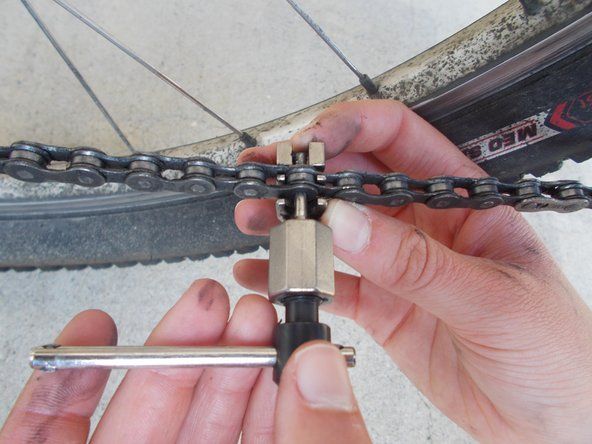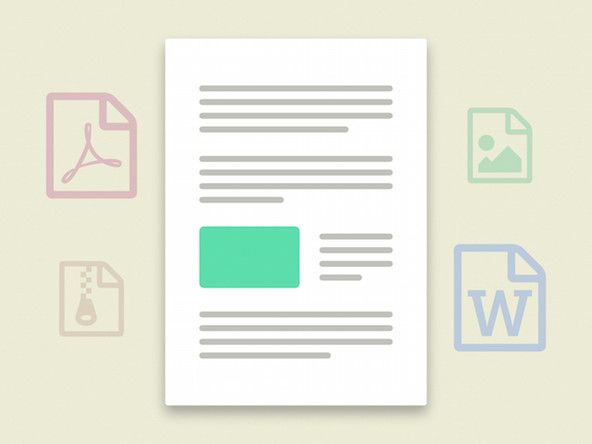Depanare audio
Majoritatea problemelor audio sunt rezultatul unor cabluri incorecte, defecte sau conectate incorect drivere incorecte sau conflicte de resurse. Problemele audio care apar atunci când nu ați efectuat nicio modificare a sistemului sunt de obicei cauzate de probleme de cablu sau de erori ale operatorului (cum ar fi reducerea accidentală a controlului volumului). Problemele audio care apar atunci când instalați un nou adaptor audio (sau când adăugați sau reconfigurați alte componente de sistem) sunt de obicei cauzate de conflicte de resurse sau de probleme ale driverului.
Pentru a depana problemele audio, începeți întotdeauna cu următorii pași:
- Opriți și reporniți sistemul. Surprinzător de multe ori, acest lucru rezolvă problema.
- Verificați dacă toate cablurile sunt conectate, că difuzoarele au alimentare și sunt pornite, că controlul volumului este setat la un nivel sonor, că nu ați dezactivat sunetul în Windows și așa mai departe.
- Determinați domeniul de aplicare al problemei. Dacă problema apare cu un singur program, vizitați site-urile web pentru Microsoft, compania de software și producătorul adaptorului audio pentru a determina dacă există o problemă cunoscută cu acel program și combinația de adaptor audio. Dacă problema apare la nivel global, continuați cu pașii următori.
- Verificați dacă adaptorul audio este selectat ca dispozitiv de redare implicit. Dacă aveți instalat mai mult de un adaptor audio, verificați dacă dispozitivul de redare implicit este adaptorul audio la care sunt conectate difuzoarele.
- Dacă adaptorul audio include un utilitar de testare, rulați-l pentru a verifica dacă toate componentele adaptorului audio funcționează corect.
- Dacă aveți un alt set de difuzoare și / sau un cablu audio de rezervă, înlocuiți-le temporar pentru a elimina difuzoarele ca posibilă cauză. Dacă aveți un set de căști, conectați-le direct la Line-out de pe adaptorul audio pentru a izola problema la sistemul în sine. Alternativ, conectați difuzoarele discutabile la un alt sistem cu un adaptor audio cunoscut, sau chiar un player MP3 sau CD player portabil.
Dacă problema apare pe un sistem nou sau pe care tocmai ați adăugat sau înlocuit un adaptor audio, urmați pașii următori în ordine:
- Verificați dacă difuzoarele sunt conectate la mufele corecte. Conectarea difuzoarelor la mufele greșite este una dintre cele mai frecvente cauze ale problemelor de sunet. O facem singuri din când în când.
- Verificați secțiunile de depanare ale site-ului web Microsoft și ale site-urilor web pentru producătorul plăcii de bază și al adaptorului audio. Unele adaptoare audio, de exemplu, au probleme cu plăcile de bază cu anumite chipset-uri Via, în timp ce alte adaptoare audio au probleme atunci când sunt utilizate cu anumite plăci video AGP.
- Scoateți driverele, reporniți sistemul și reinstalați driverele de la zero.
- Scoateți driverele, opriți sistemul și mutați adaptorul audio într-un alt slot PCI. Când sistemul repornește, reinstalați driverele de la zero.
- Dacă niciunul dintre acestea nu funcționează, suspectați fie un adaptor audio defect, fie o incompatibilitate fundamentală între adaptorul dvs. audio și restul sistemului. Scoateți driverele, opriți sistemul, scoateți adaptorul audio, instalați un alt adaptor audio și reinstalați driverele pentru acesta. Dacă adaptorul audio de schimb este același model și prezintă aceleași simptome, încercați să instalați un model diferit de adaptor audio.
Dacă problema apare pe un sistem de lucru anterior, urmați pașii următori în ordine:
- Dacă ați adăugat sau schimbat recent orice hardware, verificați Device Manager pentru a verifica dacă nu există conflicte de resurse.
- Dacă ați instalat sau dezinstalat recent vreun software, este posibil ca Setup să fi instalat DLL-uri care sunt incompatibile cu adaptorul dvs. audio sau să fi eliminat DLL-urile necesare pentru adaptorul dvs. audio sau aplicațiile dvs. Scoateți driverele adaptorului audio și reinstalați-le de la zero.
- Dacă sunetul încă nu funcționează corect, suspectați o defecțiune a adaptorului audio.
Iată câteva probleme de sunet comune și soluțiile lor:
Nu se aude sunet.
Aceasta este probabil cea mai comună problemă de sunet și poate avea multe cauze. Urmând pașii de depanare tocmai enumerați, trebuie rezolvată problema.
negru și decker dustbuster 15.6v nu deține sarcina
Sunetul este zgâriat sau intermitent.
Această problemă poate avea, de asemenea, multe cauze. Poate că cel mai comun este adaptorul audio în sine. Adaptoarele audio mai vechi și ieftine au adesea o calitate audio slabă. Alte cauze frecvente includ un cablu audio defect sau de calitate scăzută, difuzoare amplasate prea aproape de monitor sau altă sursă de zgomot electric și amplasarea adaptorului audio în sistem. Dacă aveți de ales, localizați un adaptor audio cât mai departe posibil de alte carduri de expansiune. O altă cauză posibilă este că unii drivere de plăci video sunt optimizați pentru testele de referință, prin a le face să păstreze controlul autobuzului. Rezultatul poate fi abandonul intermitent și zgârieturile în sunet.
Sunetele computerului sunt audibile, dar CD-urile audio nu.
Sunetul computerului este digital și este livrat direct la adaptorul audio prin intermediul magistralei. Unele unități CD-ROM vechi necesită un cablu intern separat care să conecteze conectorul de ieșire audio de pe partea din spate a unității CD-ROM la conectorul CD-audio de pe adaptorul audio. Dacă nu aveți cablul necesar, puteți rezolva temporar problema conectând un cablu audio stereo standard de la mufa pentru căști din partea din față a unității CD-ROM la mufa Line-in de pe adaptorul audio. Rețineți că plăcile de bază și unitățile optice moderne pot livra CD audio ca semnal digital direct la adaptorul audio, evitând necesitatea unui cablu audio CD separat.
de ce laptopul meu nu se conectează la wifi
Un canal sau canale sunt inaudibile.
Dacă aveți un alt set de difuzoare sau căști, conectați-le direct la adaptorul audio Port de ieșire pentru a izola problema fie la adaptorul audio, fie la difuzoare. Aproximativ, în ordinea scăderii probabilității, cele mai probabile cauze și soluții sunt:
- Controlul balanței audio Windows este setat complet într-o singură direcție. Faceți dublu clic pe pictograma difuzorului din Tava de sistem și verificați setările de echilibru în caseta de dialog Control volum (sau applet-ul de înlocuire instalat cu driverele adaptorului audio).
- Controlul echilibrului pe difuzoare, dacă este prezent, poate fi setat complet într-o singură direcție. Acest lucru se întâmplă de obicei atunci când cineva încearcă orbește să schimbe volumul sau tonul și să rotească butonul greșit. Centrați controlul echilibrului difuzorului.
- Cablul audio este defect. Multe cabluri audio, în special cele furnizate cu difuzoare ieftine, sunt construite prost. Înlocuiți-l cu un cablu audio protejat de înaltă calitate, disponibil pentru câțiva dolari din magazinele de computere, magazinele de specialitate audio și magazinele de tip casetă mare.
- Cablul audio nu este complet așezat nici în mufa adaptorului audio, nici în mufa difuzorului. Verificați dacă cablul este complet așezat la ambele capete.
- Utilizați un cablu audio mono, mai degrabă decât stereo, pentru a conecta Line-out de pe adaptorul audio la difuzoare. Înlocuiți cablul.
- Driverul adaptorului audio nu este instalat, este instalat necorespunzător sau este driverul greșit. Unele adaptoare audio pot funcționa parțial în aceste condiții, iar cel mai frecvent simptom este audio cu un singur canal. Dezinstalați orice driver instalat în prezent, apoi reinstalați driverul corespunzător.
- Deși este rar, am întâlnit odată un set de difuzoare amplificate cu un canal mort și celălalt funcțional. Înlocuiți difuzoarele.
După instalarea unui adaptor audio, difuzorul computerului dvs. nu mai funcționează.
Acest lucru este prin design în unele adaptoare audio. Instalarea cardului și a driverului dezactivează în mod intenționat difuzorul PC-ului și direcționează sunetele care ar merge în mod obișnuit la difuzorul PC-ului la adaptorul audio.
Windows pierde brusc sunetul.
Pe sistemele Windows cu adaptoare audio configurate și care funcționează corect, sunetul poate dispărea în întregime fără un motiv aparent. Acest lucru ni s-a întâmplat pe multe sisteme diferite, în diferite versiuni de Windows, folosind diferite plăci de bază și adaptoare audio. Adaptorul audio se afișează în continuare ca instalat și totul pare perfect normal, dar sistemul pur și simplu încetează să trimită audio la difuzoare. Această problemă poate fi sau nu însoțită de pictograma difuzorului care dispare din tava de sistem. Nu avem nicio idee despre ce cauzează acest lucru și nu am reușit niciodată să obținem o explicație satisfăcătoare de la Microsoft. Repornirea sistemului rezolvă în mod normal problema, până la data viitoare. Pe sistemele în care „data viitoare” este prea frecventă, am avut ocazional un anumit succes prin eliminarea și reinstalarea driverelor de sunet.
Sistemul se blochează când porniți sau faceți ecran albastru imediat după pornire.
Această problemă rezultă în mod normal dintr-un conflict sever de resurse sau de pe un card instalat incorect. Verificați mai întâi dacă cardul este așezat complet. Dacă da, porniți sistemul în modul sigur sau utilizând ultima configurație bună cunoscută. Cu sistemul pornit, determinați ce dispozitive și resurse sunt în conflict, rezolvați conflictele și reporniți sistemul.
Sistemul scoate un sunet bifat.
Acest lucru este de obicei cauzat de un conflict de întrerupere, adesea cu tastatura. Scoateți tastatura din Device Manager, opriți și opriți și reporniți doar cu mouse-ul conectat. Dacă acest lucru rezolvă problema, opriți sistemul, reconectați tastatura și reporniți. Dacă problema persistă, încercați să mutați placa audio pe un alt slot PCI sau să utilizați o tastatură USB.
Mai multe despre Computer Audio